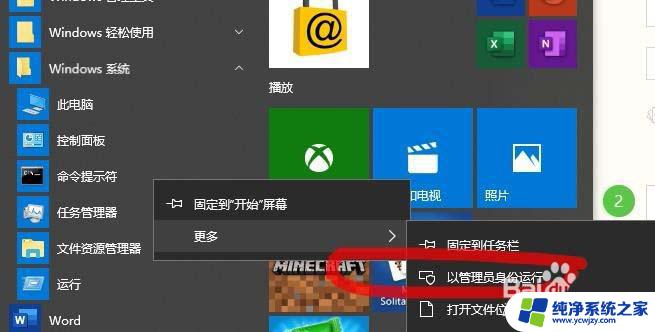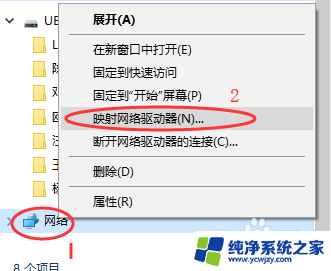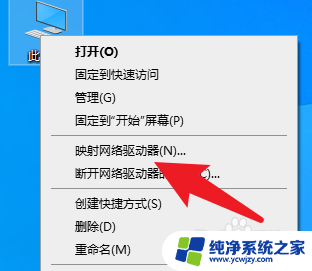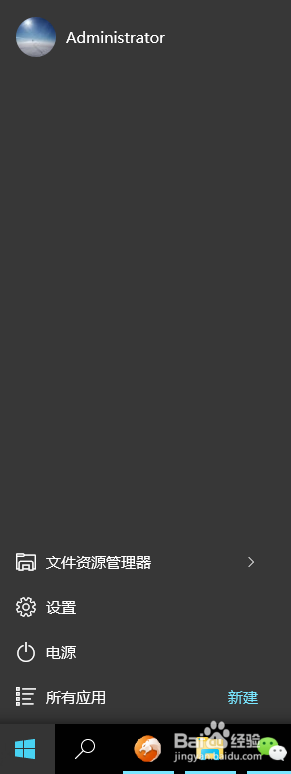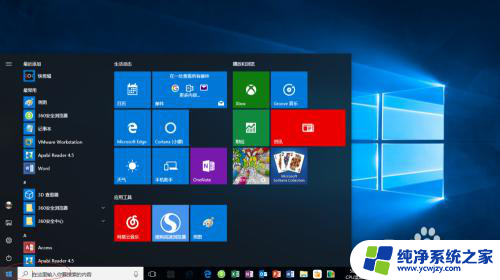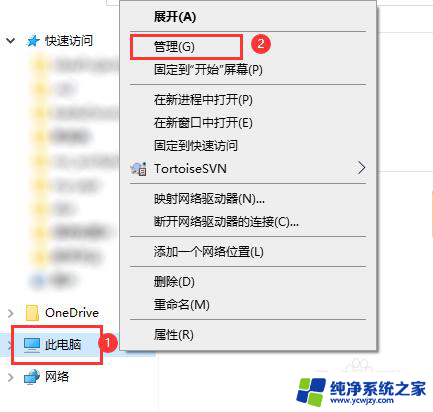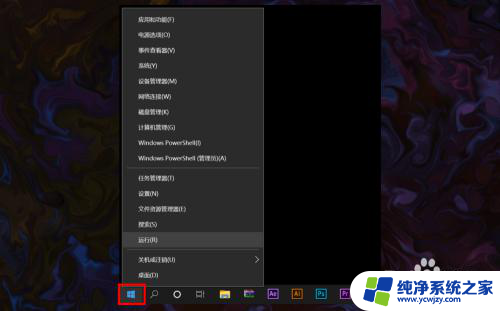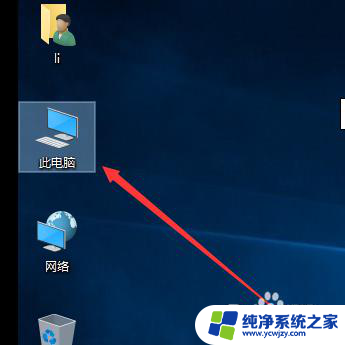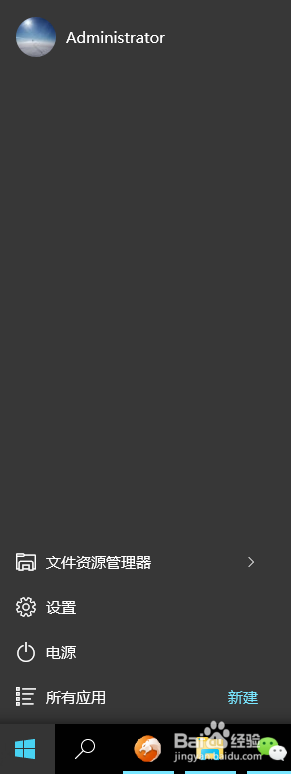win10映射win7网络驱动器时不显示盘符
近年来随着Windows 10操作系统的普及应用,用户在使用该系统时遇到的问题也逐渐增多,其中映射网络驱动器无法访问的问题备受关注。在使用Win10映射Win7网络驱动器时,用户可能会发现驱动器中的盘符无法显示,导致无法访问其中的文件。为了解决这一问题,本文将介绍一些有效的解决办法,帮助用户顺利访问映射的网络驱动器。
操作方法:
1.释义:
什么是“映射网络驱动器”?通俗地理解,就是将共享资源(位于文件服务器或者其它提供共享服务的电脑上的共享驱动器或共享文件夹)。变为自己电脑上的一个虚拟驱动器(可以理解为给硬盘增加一个新分区,盘符自定义,如”z“等),当然这个所谓”分区“并不真实存在于硬盘,只是指向共享资源的一个快捷方式而已。
如果映射成功,我们以后访问共享资源就像访问自己电脑硬盘上的一个分区上的文件一样直观和方便。
2.早期的常规映射操作:
在以前的操作系统(如XP、WIN7、SERVER2003等)环境下,利用“映射网络驱动器”功能。将共享资源映射为驱动器是很方便的,几乎没有什么门槛——右键点击“我的电脑”,选择出现的“映射网络驱动器”,接下来按提示操作,图二中点击确定,就可成功。如图所示:
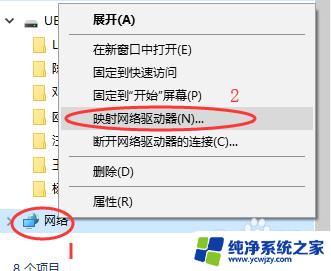
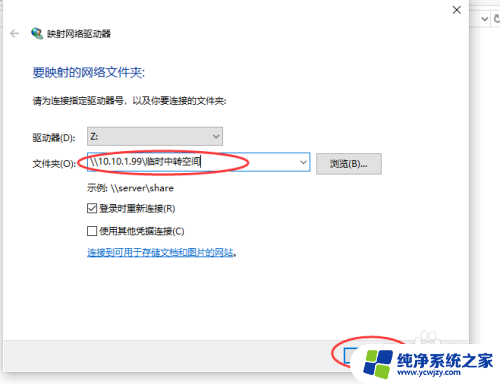
3. 问题的产生:
但是,在Win10环境下,映射操作的前二步与早期的操作系统一样并没有什么不同,但到了最后一步“确定”,会弹出如下出错提示:
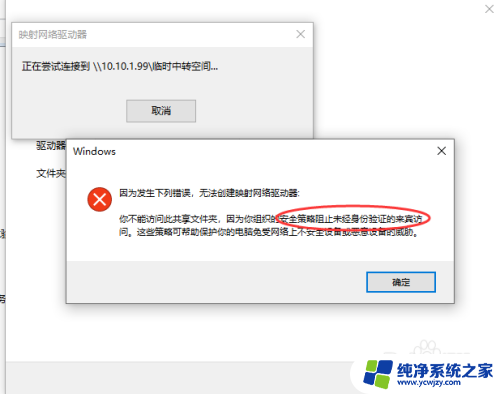
4.原因:
遇到这个问题,有人采用以下种种方法试图映射成功:
如修改组策略中的“安全设置”中的“安全选项”--“网络访问:本地账户的共享和安全模型”为“经典”或"仅来宾";
又如添加注册表值;
再如改用“添加网络位置”来映射;
再如”使用其它凭据连接“等等。
——以上方法,均不能解决问题。原因在于:WIN10采用了不同的网络安全访问策略限制,以下为微软官方说法的节录:
“默认情况下,Windows 文件服务器要求身份验证并且不会使用不安全的来宾登录。由于不安全的来宾登录未经过身份验证,重要的安全功能(例如 SMB 签名和 SMB 加密)将被禁用。因此,允许不安全的来宾登录的客户端很容易受到各种中间人攻击,从而导致数据丢失、数据损坏和遭受恶意软件的攻击。此外,可能网络上的任何人都可以访问写入到使用不安全来宾登录的文件服务器中的任何数据。Microsoft 建议禁用不安全的来宾登录,并将文件服务器配置为要求经过身份验证的访问。”
简单地理解,早期默认是”允许“,WIN10下默认是”不允许“,这也是WIN10与早期版本的安全策略区别,也是导致 系统默认情况下 映射不成功的原因所在!
5.解决办法:
知道了原因,解决问题的办法也就有了——修改组策略中的相关默认设置。
以上就是win10映射win7网络驱动器时不显示盘符的全部内容,如果有不清楚的地方,用户可以按照小编的方法进行操作,希望能够帮助到大家。